在现代社交通讯中,手机短信已成为我们日常生活不可或缺的一部分,有时候我们可能会收到一些私密的信息,希望能够在锁屏通知中隐藏其内容,以保护个人隐私。苹果手机提供了一种简便的方法,让用户可以轻松隐藏短信通知显示内容,保护个人隐私。接下来让我们一起来了解如何操作吧!
苹果手机短信通知显示内容隐藏
方法如下:
1.点击桌面上的设置,进入手机设置界面。
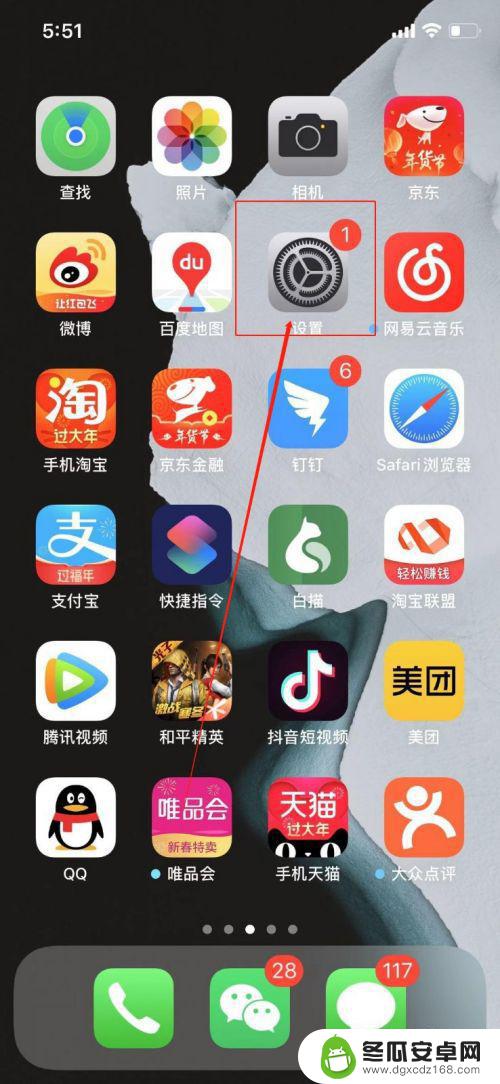
2.一直往下拉,找到“通知”然后就点击进去。
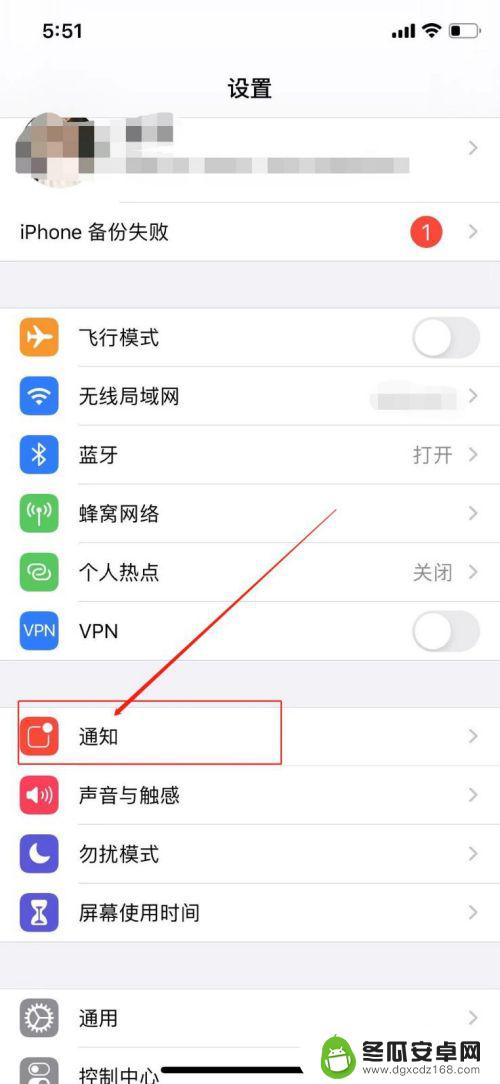
3.进入到通知中心的设置界面,可以看到在屏幕顶部通知栏中显示项。一直往下拉,看到短信,点击进去。
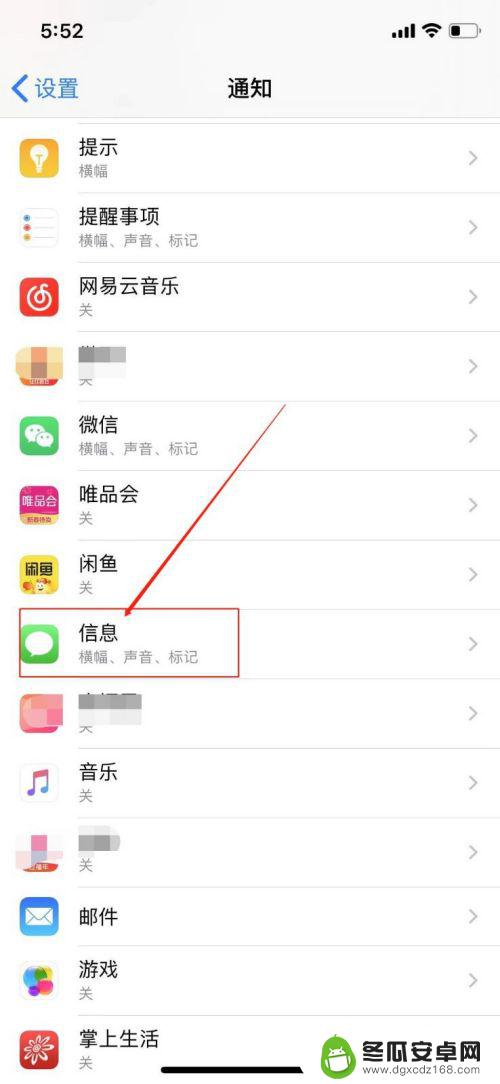
4.进入到短信的设置界面,小伙伴们继续往下拉,看到“显示预览”点击进入显示预览设置页面。
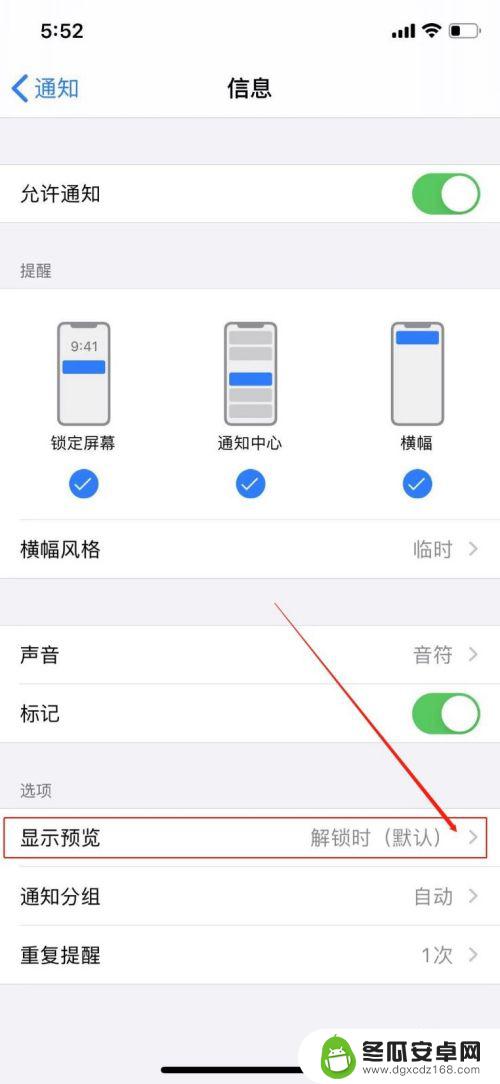
5.如果想要关闭,显示预览设置页面,选择点击从不。这样当锁屏的时候,来短信就不会显示具体的内容了。
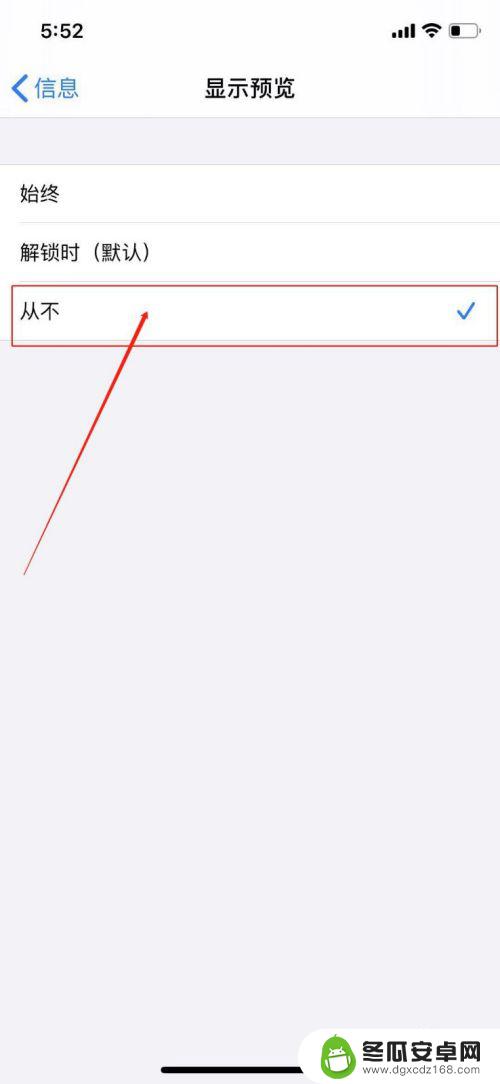
以上就是苹果手机短信如何隐藏消息内容的全部内容,如果遇到这种情况,你可以按照以上步骤解决,操作简单快��,一步到位。










